일부 Office 앱을 사용하면 문서에 글꼴을 포함할 수 있습니다. 이렇게 하면 사용자가 설치한 것과 동일한 글꼴이 설치되지 않은 다른 사용자와 문서를 공유하는 경우 문서의 글꼴, 레이아웃 및 스타일이 변경되지 않으며 특수 문자가 의미 없는 사각형으로 바뀌지 않습니다.
최근 몇 년 동안 Office 글꼴을 클라우드로 이동했으므로 인터넷에 액세스할 수 있는 모든 Office 구독자가 사용할 수 있으며 이를 포함할 필요가 없습니다. 글꼴 포함은 비표준 글꼴을 사용하거나 다른 사람이 프레젠테이션을 오프라인으로 편집하거나 볼 것으로 예상되는 경우에도 유용합니다.
또한 사용자 지정 글꼴을 문서에 포함하면 pdf 파일로의 온라인 변환에 도움이 됩니다.
이러한 사용자 지정 글꼴을 문서에 포함하면 온라인 변환에서는 글꼴 대체를 방지하기 위해 이러한 글꼴을 사용합니다(다음 제약 조건을 준수하는 경우 일부 글꼴을 프레젠테이션에 저장할 수 없음).
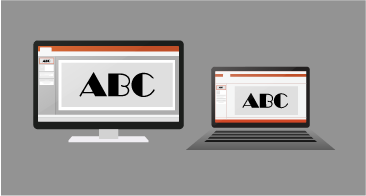
Word 또는 PowerPoint 글꼴 포함
-
파일 탭을 클릭한 다음 옵션(창의 왼쪽 아래 모서리 근처에 있음)을 클릭합니다.
-
왼쪽 열에서 저장 탭을 선택합니다.
-
아래쪽의 이 프레젠테이션을 공유할 때 충실도 유지에서 파일 검사 상자에 글꼴 포함을 선택합니다.
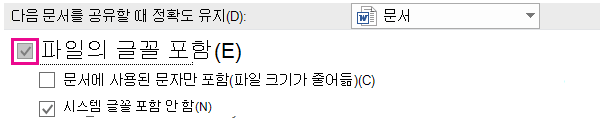
프레젠테이션에 사용된 문자만 포함 및 일반 시스템 글꼴 포함 안 함 과 같은 두 개의 확인란이 표시됩니다.
프레젠테이션에 사용된 문자만 포함을 선택하면 파일 크기가 줄어들지만 동일한 글꼴을 사용하여 파일 편집이 제한됩니다. 이 확인란은 PowerPoint와 Word 모두에 일반적입니다.
Word 일반 시스템 글꼴 포함 안 을 선택하면 파일 크기가 증가할 수 있지만 다른 사용자가 문서를 편집하고 동일한 글꼴을 유지할 수 있도록 하는 것이 가장 좋습니다.
PowerPoint에서 두 번째 확인란은 약간 다릅니다. 다른 사용자가 문서를 편집할 수 있는 경우 모든 문자 포함(다른 사용자가 편집하는 데 가장 적합)검사 상자를 선택할 수 있습니다.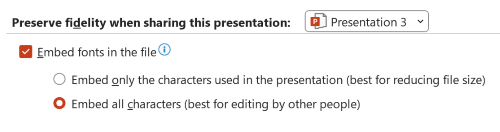
-
확인을 클릭합니다.
문제 해결
-
글꼴 포함이 여전히 작동하지 않나요? 모든 TrueType 글꼴을 포함할 수 있는 것은 아닙니다. 글꼴 작성자는 포함할 수 없는 글꼴, 미리 보기/인쇄, 편집 가능 및 설치 가능을 포함하여 글꼴에 대해 다양한 옵션을 설정할 수 있습니다. 설치된 글꼴 포함 수준을 확인하려면 Windows의 제어판 이동하여 글꼴을 클릭합니다. 글꼴을 클릭하면 글꼴 포함 가능성 설정이 표시됩니다.
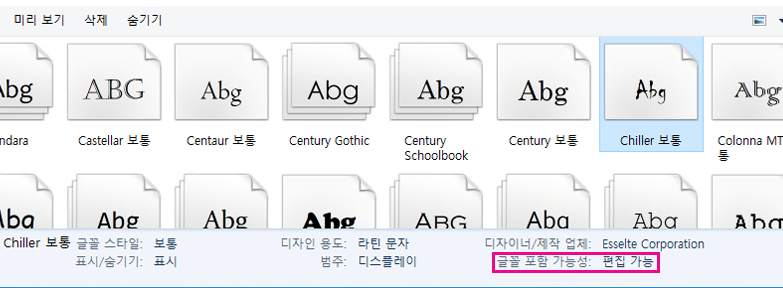
-
글꼴을 포함하면 파일 크기가 너무 크나요? 특정 글꼴은 다른 글꼴에 비해 매우 클 수 있으므로 파일 크기가 중요한 경우 대체 글꼴을 사용하는 것이 좋습니다. 포함을 제거하려면 파일 > 옵션 대화 상자에서 포함 설정을 해제하고 파일을 저장할 수 있습니다. 그런 다음 파일을 닫고 다시 열면 다른 글꼴이 이전에 포함된 글꼴로 대체됩니다.
- 사용 중인 macOS용 Office 버전 선택
- Mac용 Microsoft 365/2021/ Mac용 2019
- Mac용 Office 2016
Mac용 Microsoft 365용 Word, Mac용 Microsoft 365용 PowerPoint, Mac용 PowerPoint 2021 및 Mac용 PowerPoint 2019 파일에서 글꼴을 포함할 수 있습니다.
mac용Mac용 Word 2019 및 Excel 2019는 현재 포함된 글꼴을 지원하지 않습니다.
문서 또는 프레젠테이션에 글꼴 포함
|
|
-
글꼴을 포함할 파일을 엽니다.
-
애플리케이션(PowerPoint 또는 Word) 메뉴에서 기본 설정을 선택합니다.
-
대화 상자의 출력 및 공유에서 저장을 선택합니다.
-
글꼴 포함에서 파일에 글꼴 포함을 선택합니다.
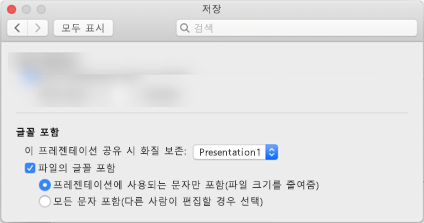
파일을 저장하면 파일에 사용된 글꼴이 파일에 포함됩니다.
글꼴 포함에 대한 권장 사항
-
글꼴을 포함할 때 는 프레젠테이션에 사용된 문자만 포함하면 안됩니다. 필요한 경우 다른 사용자가 파일을 성공적으로 편집할 수 있도록 모든 문자를 글꼴에 포함하는 것이 좋습니다.
-
OpenType(를 사용합니다. OTF) 또는 TrueType(. TTF) 가능하면 입니다. OpenType 글꼴은 Office 문서에 포함된 경우 최소 스토리지 공간을 사용합니다.
-
포스트스크립트 글꼴을 포함하지 마세요(. PFB, . PFM) 가능하면 입니다. 일부 사용자는 포스트스크립트 글꼴이 포함된 Office 문서를 여는 데 어려움을 겪고 있다고 보고합니다.
문제 해결
-
이 기능에 가장 적합한 글꼴 파일 형식을 사용하고 있는지 확인하려면 이 문서를 확인하세요. 프레젠테이션과 함께 일부 글꼴을 저장할 수 없습니다.
-
글꼴 포함이 여전히 작동하지 않나요? 모든 TrueType 글꼴을 포함할 수 있는 것은 아닙니다. 글꼴 작성자는 포함할 수 없는 글꼴, 미리 보기/인쇄, 편집 가능 및 설치 가능을 포함하여 글꼴에 대해 다양한 옵션을 설정할 수 있습니다. 설치된 글꼴 포함 수준을 확인하려면 글꼴 책 앱으로 이동하여 왼쪽 위에 있는 정보 단추를 선택합니다. 글꼴을 클릭하면 오른쪽 패널에 글꼴 정보가 표시되며, 많은 글꼴(전부는 아님)의 경우 글꼴을 포함할 수 있는지 여부에 대한 정보를 찾을 수 있습니다.
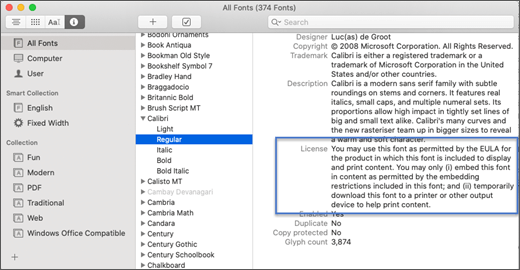
-
글꼴을 포함하면 파일 크기가 너무 크나요? 특정 글꼴은 다른 글꼴에 비해 매우 클 수 있으므로 파일 크기가 중요한 경우 대체 글꼴을 사용하는 것이 좋습니다. 포함을 제거하려는 경우 기본 설정 대화 상자(위의 절차에 설명됨)에서 포함 설정을 해제하고 파일을 저장할 수 있습니다. 그런 다음 파일을 닫고 다시 열면 다른 글꼴이 이전에 포함된 글꼴로 대체됩니다.
포함된 글꼴에 대한 요구 사항
 |
적용 대상 |
|---|---|
|
포함된 글꼴을 파일에 저장 |
Mac용 Microsoft 365용 Word, Microsoft 365용 PowerPoint |
Mac용 PowerPoint 2016 글꼴을 포함할 수는 없지만 최신 버전의 PowerPoint 에 의해 파일에 포함된 글꼴이 올바르게 표시됩니다.
다른 Mac용 Office 2016 앱은 포함된 글꼴을 지원하지 않습니다.
포함된 글꼴을 표시하기 위한 요구 사항
 |
적용 대상 |
|---|---|
|
포함된 글꼴 표시 |
Mac용 PowerPoint 2016 버전 16.11 |











